在SOLIDWORKS中,可以轻松地将材料应用于模型,使其具有独特的外观以及执行实际计算的能力。实际上,有数百种材料可供选择,但有时默认情况下未包含我们想要的材料。在本文中,将向您展示如何在SOLIDWORKS中应用自定义材料,以及帮助存储和组织它们以备将来使用的技术。
如何应用标准材料
要查看,可以通过右键单击材料图标并选择“编辑材料”将材料应用于零件。SOLIDWORKS的每个版本均包含默认的SOLIDWORKS材质文件夹,一旦选择了材质,则选择“应用”将直接将关联的属性以及所有外观数据分配给零件。在材料对话框中,用户还可以将自己喜欢的材料添加到始终可通过选择“添加到收藏夹”访问的窗口。

分配材料后,“质量属性”命令将评估总质量以及与真实世界统计有关的其他信息,例如质量中心和惯性矩。
如何创建自定义材料
要开始设置自定义材料,请返回“编辑材料”对话框并选择新的库,然后将材料数据库文件保存到其默认位置。在这个新库下,我们将继续选择新类别。右键单击类别,然后选择新材料。该小组将以与默认材料相似的结构来组织材料。对于初学者,每种材料均由其模型类型及其相关属性定义。例如,如果我们要评估新材料的质量,则需要输入质量密度。如果运行模拟,则其他属性(例如弹性模量,泊松比和屈服强度)都是必需的。其他属性是可选的,可以在必要时填写。
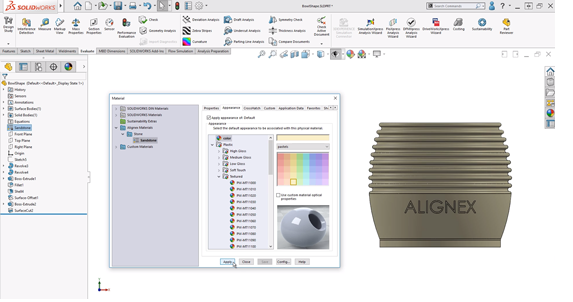
要添加自定义外观,请转到外观选项卡并选择颜色。完成后,点击底部的保存,然后我们可以选择将材料应用于我们的零件。
要与其他用户共享我们的自定义材料,只需将材料数据库文件(.sldmat)复制并粘贴到其他系统,然后将其位置存储在“系统选项”>“文件位置”>“材料数据库”下。
通过执行以下步骤,您将创建一个易于定制和存储以备将来使用的新资料库。
更多SLIDWORKS教程,请关注SOLIDWORKS学习网